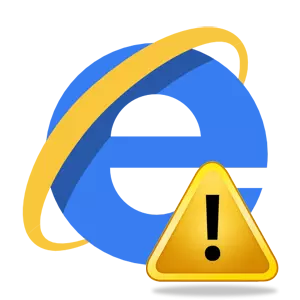
बर्याचदा, इंटरनेट एक्सप्लोरर (म्हणजे) ब्राउझरमध्ये एक परिदृश्य त्रुटी संदेश दिसून येतो तेव्हा वापरकर्ते परिस्थितीचे निरीक्षण करू शकतात. जर परिस्थिती एका वर्णाचा एक भाग असेल तर ती काळजीत नाही, परंतु जेव्हा अशा चुका नियमित होतात तेव्हा या समस्येच्या स्वरुपाबद्दल विचार करणे योग्य आहे.
इंटरनेट एक्स्प्लोरर मधील त्रुटी स्क्रिप्ट सामान्यत: एचटीएमएल-पृष्ठ कोड ब्राउझर, तात्पुरती इंटरनेट फायली, खाते पॅरामीटर्सची उपस्थिती, तसेच या सामग्रीमध्ये चर्चा केलेल्या इतर अनेक कारणांविषयी इतर अनेक कारणास्तव प्रक्रिया केली जाते. ही समस्या सोडविण्याच्या पद्धती देखील विचारात घेण्यात येतील.
इंटरनेट एक्स्प्लोररसह समस्या निदान करण्यासाठी सामान्यत: स्वीकारल्या जाणार्या पद्धतींसह, जे दृश्याचे त्रुटी उद्भवते, त्रुटी केवळ एका विशिष्ट साइटवरच नाही आणि त्वरित एकाधिक वेब पृष्ठांवर होते याची खात्री करणे आवश्यक आहे. आपल्याला वेब पृष्ठ देखील तपासण्याची आवश्यकता आहे ज्यावर या समस्येच्या दुसर्या खात्यात, दुसर्या ब्राउझरवर आणि दुसर्या संगणकावर. यामुळे पीसीवरील काही फायली किंवा सेटिंग्जच्या उपस्थितीच्या घटनेच्या परिणाम म्हणून संदेश दिसून येणार्या त्रुटींचे कार्ये आणि परिकल्पना नष्ट होण्याची शक्यता आहे
इंटरनेट एक्स्प्लोरर सक्रिय स्क्रिप्ट, ऍक्टिव्हेक्स आणि जावा अवरोधित करणे
सक्रिय परिस्थिती, ActiveX आणि जावा घटक साइटवर माहिती तयार करणे आणि प्रदर्शित करण्याच्या पद्धतीवर प्रभाव पाडतात आणि पूर्वी वर्णन केलेल्या समस्येचे वास्तविक कारण असू शकतात जर वापरकर्त्याच्या पीसीवर अवरोधित केले जातात. या कारणास्तव स्क्रिप्ट त्रुटी उद्भवतात हे सुनिश्चित करण्यासाठी, ब्राउझर सुरक्षा सेटिंग्ज रीसेट करणे आवश्यक आहे. या शिफारसींचे पालन करणे.
- ओपन इंटरनेट एक्सप्लोरर 11
- ब्राउझरच्या वरच्या कोपर्यात (उजवीकडे), चिन्हावर क्लिक करा सेवा गियरच्या स्वरूपात (किंवा Alt + X कीज संयोजन) च्या स्वरूपात. मग उघडलेल्या मेनूमध्ये, आयटम निवडा. ब्राउझर गुणधर्म
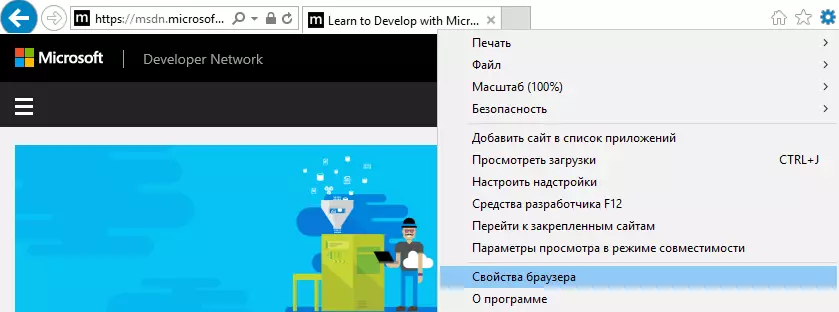
- खिडकी मध्ये ब्राउझर गुणधर्म टॅब क्लिक करा सुरक्षा
- पुढे, बटण क्लिक करा डीफॉल्ट आणि नंतर बटण ठीक आहे
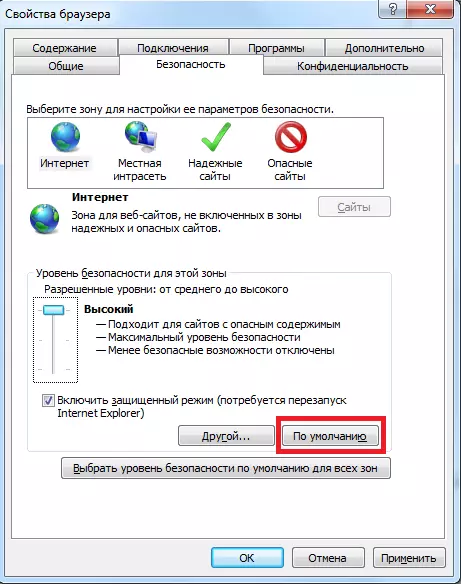
इंटरनेट एक्सप्लोरर अस्थायी फाइल्स
प्रत्येक वेळी आपण वेब पृष्ठ उघडता तेव्हा, इंटरनेट एक्सप्लोरर या ऑनलाइन पृष्ठाची स्थानिक प्रत म्हणून तथाकथित तात्पुरती फाइल्समध्ये ठेवते. जेव्हा अशा फायली खूप जास्त होतात आणि त्यात समाविष्ट असलेल्या फोल्डरचा आकार अनेक गीगाबाइट्स पोहोचतो तेव्हा, वेब पृष्ठ प्रदर्शित करण्यात समस्या येऊ शकतात, म्हणजे स्क्रिप्ट त्रुटीबद्दल एक संदेश दिसेल. तात्पुरती फाइल्ससह नियमित साफसफाई फोल्डर या समस्येचे निराकरण करण्यात मदत करू शकते.
तात्पुरती इंटरनेट फायली हटविण्यासाठी, कृतींच्या अनुक्रमांचे अनुसरण करा.
- ओपन इंटरनेट एक्सप्लोरर 11
- ब्राउझरच्या वरच्या कोपर्यात (उजवीकडे), चिन्हावर क्लिक करा सेवा गियरच्या स्वरूपात (किंवा Alt + X कीज संयोजन) च्या स्वरूपात. मग उघडलेल्या मेनूमध्ये, आयटम निवडा. ब्राउझर गुणधर्म
- खिडकी मध्ये ब्राउझर गुणधर्म टॅब क्लिक करा सामान्य
- अध्यायात ब्राउझर मॅगझिन बटण दाबा हटवा ...
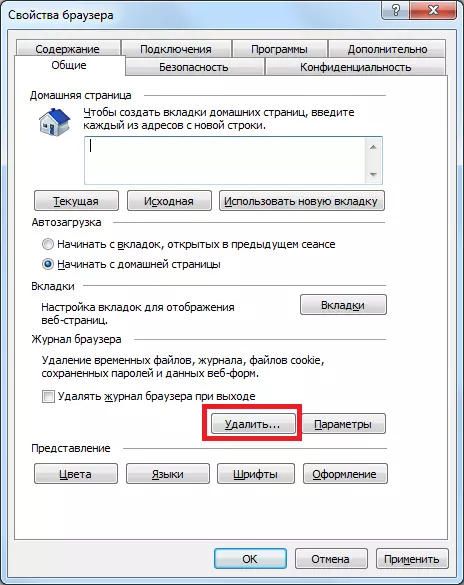
- खिडकी मध्ये पुनरावलोकन इतिहास काढून टाकणे परिच्छेद जवळ ध्वज तपासा तात्पुरती इंटरनेट आणि वेब साइट, कुकीज आणि वेबसाइट डेटा, मासिक
- बटण दाबा हटवा
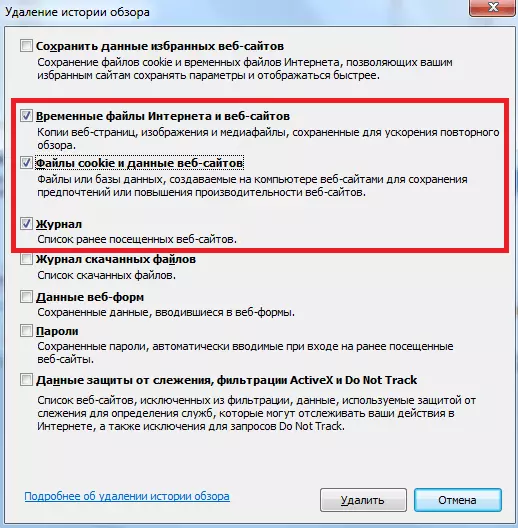
अँटी-व्हायरस सॉफ्टवेअर कार्य
अँटीव्हायरस प्रोग्रामच्या ऑपरेशनद्वारे स्क्रिप्ट त्रुटी शक्य आहे जेव्हा ते सक्रिय परिस्थिती, ActiveX आणि Java घटकांना पृष्ठावर तात्पुरते फायली जतन करण्यासाठी अवरोधित करते. या प्रकरणात, आपल्याला स्थापित अँटीव्हायरस उत्पादनासाठी दस्तऐवजीकरण चालू करणे आणि टाइम इंटरनेट फायली जतन करण्यासाठी तसेच इंटरएक्टिव्ह ऑब्जेक्ट्स अवरोधित करणे आवश्यक आहे.चुकीचा एचटीएमएल पृष्ठ कोड प्रोसेसिंग
एक नियम म्हणून, एखाद्या विशिष्ट साइटवर, एक नियम म्हणून आम्हाला प्रकट करते आणि सूचित करते की पृष्ठ कोड इंटरनेट एक्सप्लोररसह कार्य करण्यासाठी पूर्णपणे अनुकूल नाही. या प्रकरणात, ब्राउझरमध्ये स्क्रिप्ट डीबगिंग बंद करणे चांगले आहे. हे करण्यासाठी, या चरणांचे अनुसरण करा.
- ओपन इंटरनेट एक्सप्लोरर 11
- ब्राउझरच्या वरच्या कोपर्यात (उजवीकडे), चिन्हावर क्लिक करा सेवा गियरच्या स्वरूपात (किंवा Alt + X कीज संयोजन) च्या स्वरूपात. मग उघडलेल्या मेनूमध्ये, आयटम निवडा. ब्राउझर गुणधर्म
- खिडकी मध्ये ब्राउझर गुणधर्म टॅब क्लिक करा याव्यतिरिक्त
- पुढे, बिंदू पासून चेकबॉक्स अनचेक करा प्रत्येक स्क्रिप्ट त्रुटीबद्दल सूचना दर्शवा आणि क्लिक करा ठीक आहे.
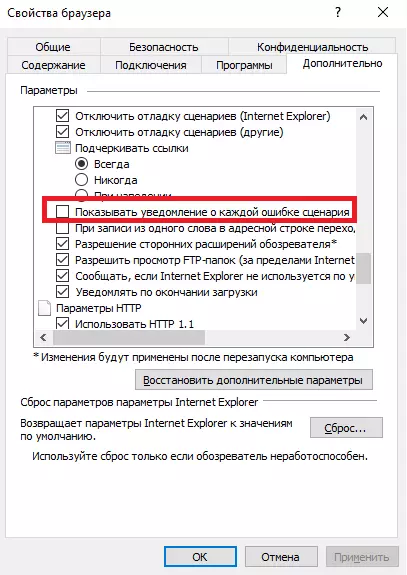
इंटरनेट एक्स्प्लोररमध्ये स्क्रिप्ट त्रुटी कारणीभूत असलेल्या बर्याच वारंवार कारणे, म्हणून आपण अशा संदेशांमुळे थकल्यास, थोडासा लक्ष द्या आणि एकदा आणि सर्वांसाठी समस्या सोडवा.
